Dokumentum megosztása
Amikor megosztja a dokumentumot másokkal, és engedélyt ad nekik a szerkesztésre, mindenki módosításai ugyanabban a dokumentumban történnek.

-
A jobb felső sarokban, a menüszalag felett kattintson a Megosztás > Megosztás elemre.
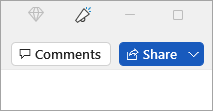
-
Mentse a dokumentumot a OneDrive-on (ha még nincs ott).
Megjegyzés: A Megosztás ablak akkor jelenik meg, ha a dokumentum jelenleg nincs mentve a OneDrive-ra. Válassza a OneDrive lehetőséget, nevezze el a dokumentumot, majd kattintson az OK gombra.
-
Adja meg azoknak a személyeknek az e-mail-címét, akikkel meg szeretné osztani a tartalmat, és válasszon az engedélyezni kívánt engedélyhez.
-
Írjon be egy üzenetet, ha szeretné, és válassza a Küldés lehetőséget.
Azok a személyek, akikkel megosztja a dokumentumot, e-maileket kapnak a dokumentumra mutató hivatkozással.
-
A menüszalag fölött, a jobb felső sarokban kattintson a Megosztás elemre.
-
Adja meg azoknak a személyeknek az e-mail-címét, akikkel meg szeretné osztani a tartalmat, és válasszon az engedélyezni kívánt engedélyhez.
-
Tetszés szerint írjon be üzenetet, és kattintson a Küldés elemre.
Azok a személyek, akikkel megosztja a dokumentumot, e-maileket kapnak a dokumentumra mutató hivatkozással.
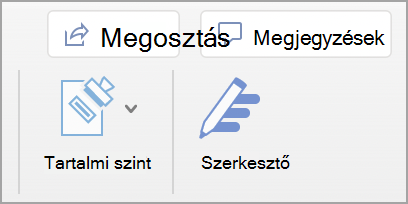
-
A jobb felső sarokban válassza a Megosztás lehetőséget.
-
Válassza a Mentés lehetőséget a dokumentum felhőbe mentéséhez a megosztáshoz.
-
Válassza a Másolat küldése lehetőséget.
Megjegyzés: A másolatot elküldheti Word dokumentumként, PDF-ként vagy HTML-fájlként.
-
Válassza Email mellékletként.
Megjegyzés: Választhatja azt is, hogy megosztja-e az Outlookot, az AirDropot, a Postaappot, az Üzeneteket, a Jegyzeteket és egyebeket (a Mac gépére telepített bővítményeket).
-
Válasszon egy Levelezési fiókszolgáltatót.
-
Töltse ki az e-mailt a meghívottakkal, adjon hozzá egy nem kötelező megjegyzést, és küldje el.
Megjegyzés: Ha nincs bejelentkezve egy levelezési szolgáltatóba, be kell jelentkeznie.










